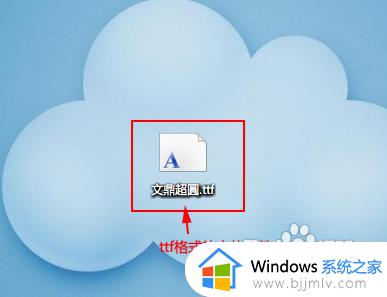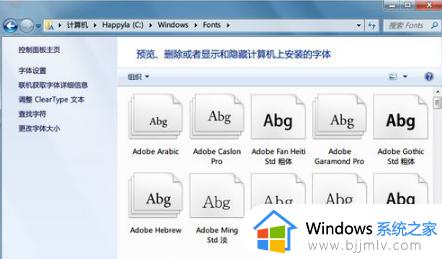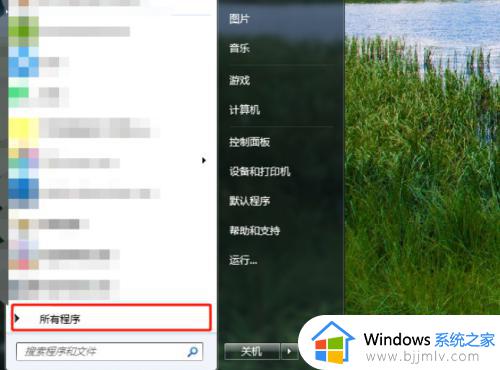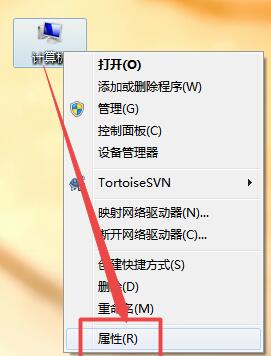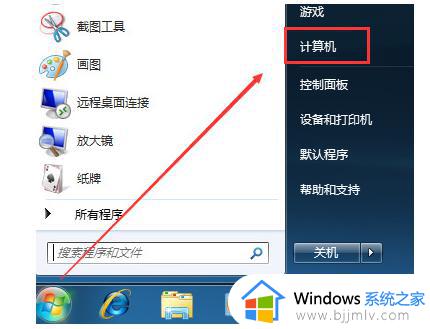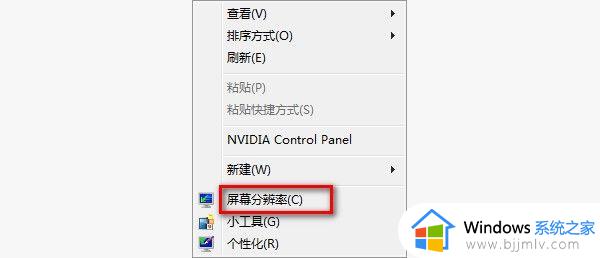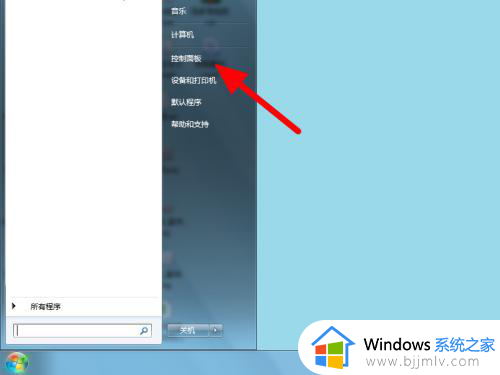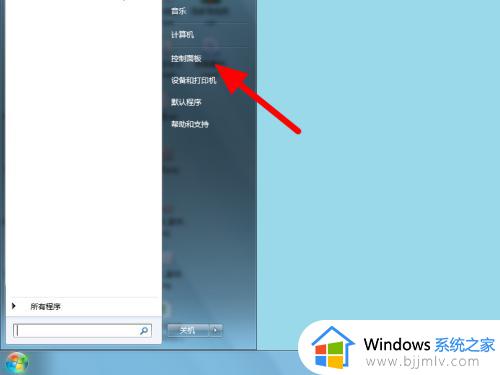win7怎么添加字体到电脑 win7怎样添加字体
更新时间:2023-02-07 14:52:00作者:qiaoyun
在win7系统中,内置有很多字体,不过很多小伙伴喜欢的字体并没有在里面,所以就想要添加自己喜欢的字体,很多win7系统用户可能并不知道怎么添加字体到电脑吧,方法并不会难,现在就紧跟小编的步伐一起来看看win7添加字体的详细方法吧。
方法如下:
1.右键点击桌面的“计算机”—“控制”,或者单击“开始”—“控制面板”。
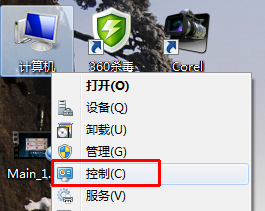
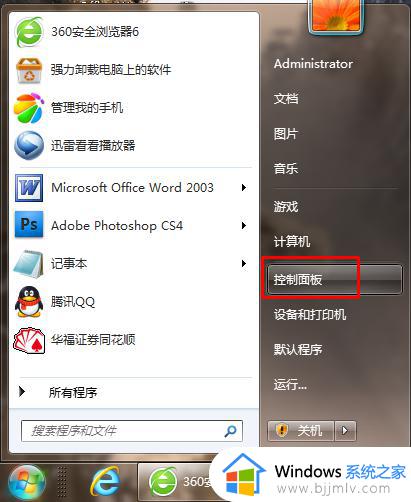
2.在打开的控制面板中,找到“字体”这个文件夹。
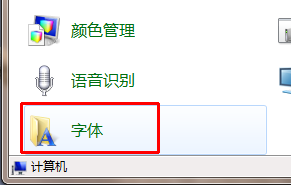
3.打开字体文件夹,将事先下载好的字体拖动到文件夹中。字体便会自动开始安装。
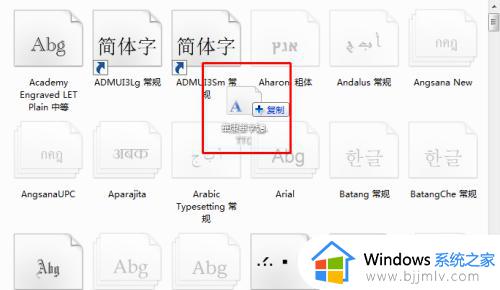
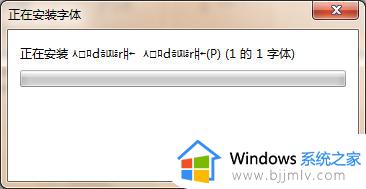
4.安装完毕即表示字体已成功装进电脑,要使用时便会出现在字体表中。
上述便是win7怎样添加字体的详细方法,是不是很简单呢,喜欢的用户们可以学习上面的方法步骤来进行添加吧。